- Автор Abigail Brown [email protected].
- Public 2023-12-17 06:53.
- Соңғы өзгертілген 2025-06-01 07:17.
Pie Control - бұл құрылғының бұрыштарынан және/немесе бүйірлерінен шығатын жасырын мәзірлерді орнатуға мүмкіндік беретін тегін Android қолданбасы, оларды қалағаныңызша толтыра аласыз және оларға қалағаныңызда лезде қол жеткізе аласыз..
Мысалы, Chrome браузерін, пошта қолданбасын және бірнеше бірдей веб-сайттарды үнемі ашып жатсаңыз және үйден шыққан кезде Wi-Fi өшіргіңіз келсе, әрқайсысына түймені қосыңыз және содан кейін мәзірді шығару үшін саусағыңызды сырғытыңыз және қажет нәрсені жылдам таңдаңыз.
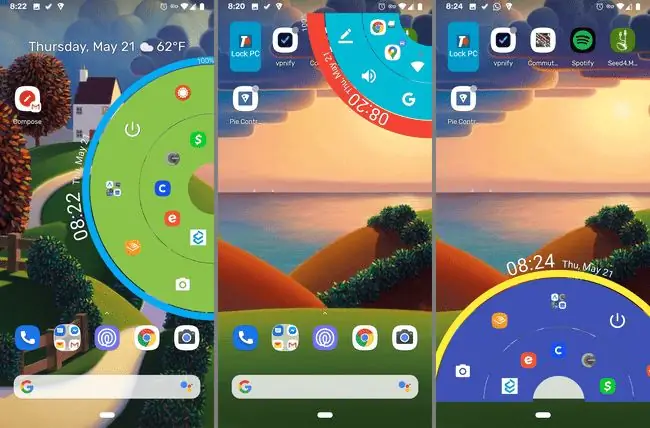
Төмендегі нұсқаулар Android телефоныңызды кім жасағанына қарамастан қолданылуы керек: Samsung, Google, Huawei, Xiaomi, т.б.
Pie Control қолданбасын қалай алуға болады
Pie Control - бұл Google Play Store дүкенінен қолжетімді тегін қолданба, сондықтан керемет мәзірлерді алу үшін құрылғыңызды түбірлендіру немесе Xposed Framework орнату туралы алаңдамайсыз.
Қолданба көп жағдайда тегін және көптеген адамдар үшін жаңартуды қажет етпеуі мүмкін, бірақ премиум нұсқасы үшін төлем жасамайынша пайдалана алмайтын опциялар бар. Бұл туралы толығырақ төменде.
Сіз Pie Control көмегімен не істей аласыз
Мәзірлердің қалай көрінетінін толықтай басқара аласыз. Pie Control көмегімен орындауға болатын кейбір нәрселер:
- Кез келген орнатылған қолданбаны іске қосыңыз
- Белгілі бір контактіні теруге, алдын ала орнатылған орынға бағыттарды бастауға, белгілі бір контактіге мәтіндік хабар жіберуге, Tasker тапсырмасын ашуға, музыкалық ойнату тізімін бастауға және т.б. жасауға болатын төте жолдарды орындаңыз
- Әртүрлі құралдарды іске қосыңыз және әртүрлі Android құрылғысының параметрлерін ауыстырыңыз; мысалы, дыбыс деңгейін басқару, Wi-Fi немесе Bluetooth өшіру/қосу, камераны ашу, қоңыраулар журналын көру, Google Assistant сияқты дауыстық пәрмендерді бастау, жаңа нөмірді теру үшін пернетақтаны ашу және т.б.
- Қолданбада алдын ала конфигурациялаған таңдауыңыз бойынша URL мекенжайын ашыңыз
- Ескертпелерді көру және жасау
- Жоғарыда аталғандардың барлығын (қолданбалар, таңбашалар, құралдар және веб-сайт таңбашалары) сақтай алатын қалталар арқылы одан да көп нәрселерге қол жеткізіңіз
- Сағат пен пирог мәзірін қоршап тұрған ыңғайлы батарея жолағын қараңыз
Жоғарыда аталғандардың барлығына шығару мәзірінен қол жеткізуге болады, ал Pie Control қолданбасы - бәліш мәзірінде нені қамту керектігін, қандай түсті заттардың болуы керектігін, қаншалықты үлкен болуы керектігін дәл таңдау үшін оның барлығын теңшеуге мүмкіндік береді. белгішелер пайда болуы керек, мәзір экранның қанша бөлігін алуы керек, мәзірдегі қолданбалар үшін қандай белгішелерді пайдалану керек (белгішелер жиынын орнатуға болады), қалталарда қанша баған болуы керек және т.б.
Pie Control бір ғана мәзірмен шектелмейді. Бүйірлік/төменгі мәзір экранның бұрыштарынан шығарылған мәзірден өзгеше болуы мүмкін ғана емес, сонымен қатар әрбір қосқышта пирог тәрізді мәзірді құрайтын бірнеше деңгейлер бар және әр деңгейдегі әрбір опция ұзақ басып тұруы мүмкін. бәліштің әрбір тілімінде екі функция болуы үшін опция.
Pie Control Premium
Pie Control премиум нұсқасы қажет болса, сізге тағы бірнеше мүмкіндік береді, бірақ тегін шығарылым бұрынғысынша өте қолайлы.
Pie Control Premium-ді сатып алу мынаны жасауға мүмкіндік береді:
- Бүйірлік мәзірге арналған барлық үш деңгей мен 50 түйменің, сондай-ақ бұрыштық мәзірге арналған барлық үш деңгей мен 30 түйменің құлпын ашыңыз
- Бірнеше қалта жасау опциясын қосу
Басқа мүмкіндіктерді сатып алу қажет пе, жоқ па, соны көру үшін тегін нұсқаны толық қуатта пайдаланып көруіңіз керек. Тегін шығарылым тек премиум мүмкіндіктеріне қатысты не істей алады:
- Бүйірлік/төменгі мәзір үш деңгейді қолдайды, бірақ екіншінің бірінші және жартысы ғана тегін (жалпы 20 түйме). Төлемсіз басқа түймелерді (басқа 30) немесе қалған деңгейлерді қосу мүмкін емес.
- Басқа екі деңгейдің құлпын ашу үшін (тағы 24 түйме алу үшін) төлем жасамасаңыз, бұрыштық мәзірдің бірінші деңгейі ғана түймелерді ұстай алады (алтысы бар).
- Бір қалтаны тегін шығарылымда өңдеуге болады, ал премиум нұсқасы қосымша қосуға мүмкіндік береді.
Pie Control Premium-ді сатып алу үшін қолданбаның негізгі экрандарының бірінде Premium таңдаңыз.
Міне, Pie Control қолданбасының кейбір скриншоттары және қолданбаны пайдалану нұсқаулары:
Негізгі бәлішті басқару мәзірі
Дөңгелек басқарудың жоғарғы жағында үш негізгі қойынды бар, сол опциялар арасында ауысуға мүмкіндік береді. Corner және Side шынымен ұқсас, бірақ экранның бұрышынан немесе бүйірінен шығатын мәзірлерді басқаруға арналған. Олар төменде сипатталған.
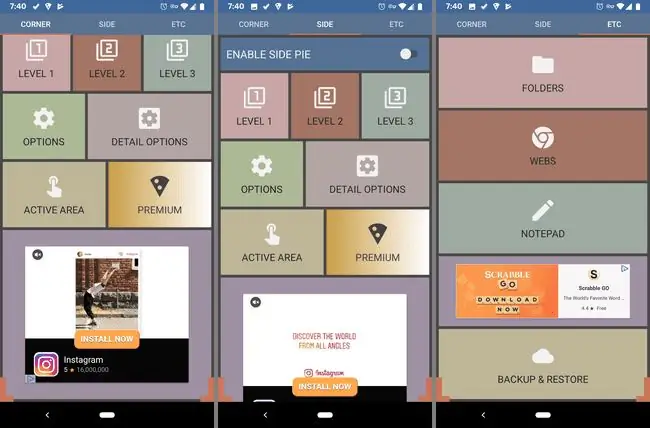
Etc қойындысында қалталарды, URL мекенжайларын және блокнот жазбаларын өңдеу опцияларын табасыз. Сақтық көшірме жасау және қалпына келтіру мәзіріңізге қатысты барлық нәрсенің сақтық көшірмесін жасау үшін осы қойындыда да қолжетімді, соның ішінде кез келген түймелер, реттелетін өлшем конфигурациялары, URL мекенжайлары, т.б.
Бөлекті басқарудағы аумақ опцияларын реттеу
Негізгі мәзірден Бүйір немесе Бұрыш таңдағаннан кейін Белсенді аймақ түймесі мәзірге кіру жолын реттеуге болады.
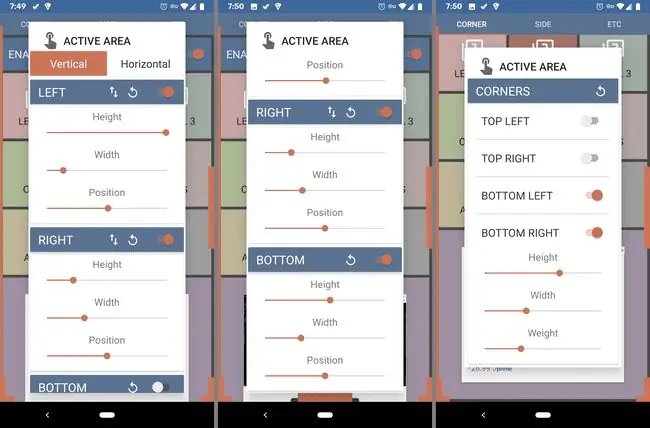
Жоғарыдағы скриншоттың сол жағындағы түсті жиекті алдын ала қараудан көріп отырғаныңыздай, Бүйірлік мәзірі өте биік (Биіктігі максимумға орнатылған), бұл мәзірді шақыру үшін сол жақтағы кез келген жерден сырғыту мүмкіндігімді білдіреді.
Алайда мен өзімді өте қалың емес етіп қойдым (Ені кішкентай), сондықтан мәзірді байқаусызда іске қосу оңай болмайды, бірақ сонымен бірге болуы мүмкін. мен қалаған кезде мәзірді ашуды қиындатады.
Бұл мәзірдің Position ортасына орнатылған, яғни бұл Бүйірлік мәзірге арналғандықтан, ол тікелей экранның бүйірінің ортасында орналасқан және сол аймақтың кез келген жерінен саусақпен сырғыған кезде ашуға болады.
Бұл параметрлерді қалағаныңызша өзгертуге болады және сәл төмен жылжып өтсеңіз, сол жақ, оң жақ және төменгі мәзірдің барлығы бірегей өлшемдер болуы және экранда басқаша орналасуы мүмкін екенін көре аласыз.
Көлденең мәзір бірдей, бірақ құрылғы альбомдық режимде болғанда мәзірдің қалай көрінетінін көрсетеді.
Түймелерді басқарудағы деңгейлерге түймелер қосу
Pie Control түймелерді Levels деп аталатын әртүрлі қабаттарға бөледі. Деңгейлер түймелерге бөлінген, олар басқан кезде түйме орнатылған кез келген нәрсені ашады, біз төменде түсіндіреміз.
Алайда әрбір түйменің ішінде негізгі түймені ұзақ бассаңыз ғана пайдалануға болатын қосалқы түйме бар.
1-деңгей мәзірдің ортасына ең жақын. Яғни, экранның бүйіріне, төменгі жағына немесе бұрышына жақын (пайдаланылып жатқан мәзірге байланысты). Мұнда қосылған түймелер шеңбердің ең ішкі бөлігінде орналасқан.
2-деңгей және 3-деңгей мәзірдің ортасынан әрі қарай және экранның ортасына көбірек жетеді.
2-деңгей түймелерінің кейбіріне және 3-деңгейдің барлық түймелеріне Pie Control тегін нұсқасында қолдау көрсетілмейді.
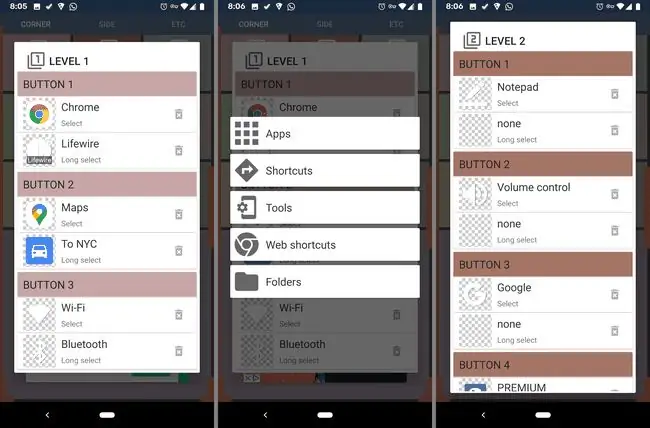
Пирогті басқару түймелерінің іс жүзінде не істейтінін өзгерту үшін әр деңгей параметрлеріндегі ең жоғарғы опцияны түртіңіз. Мұны істегеннен кейін, әрқайсысының өз опциялары бар келесілердің кез келгенін таңдауға болады:
- Қолданбалар: Мәзірде түйме ретінде болғыңыз келетін кез келген орнатылған қолданбаны таңдау үшін осыны таңдаңыз.
- Төте жолдар: Мұны мәзірдегі мына нәрселердің кез келгеніне төте жол қою үшін пайдаланыңыз: кітаптар, контактілер, тікелей теру, тікелей хабарлама, бағыттар, Dropbox қалтасы, музыка ойнату тізімі, ағымдағы трафик мәліметтері және т.б..
- Құралдар: Бұл мәзірді іздеу, үй, кері, соңғы қолданбаларды шақыру немесе жазбаларды ашу/жасау үшін пайдаланыңыз. Оны мәзіріңізге Android басқару элементтерін қосу үшін де пайдалануға болады, мысалы скриншот түсіру немесе Wi-Fi немесе Bluetooth қосу/өшіру.
- Веб таңбашалары: Мұны таңдаған URL мекенжайын ашатын түймені жасау үшін пайдаланыңыз.
- Қалталар: Түйме сізді өзіңіз жасаған қалтаға апаруын қаласаңыз (төменде қараңыз), осы опцияны пайдаланыңыз.
Біздің мысалда көрсетілген төменгі опциялар ("Lifewire, " "NYC, " және "Bluetooth") негізгі функцияны басып ұстап тұрғанда ғана мәзірде қолжетімді болатын ұзақ таңдау опциясы (Біздің мысалдағы "Chrome, " "Карталар" немесе "Wi-Fi").
Ұзақ таңдалатын опциялар бір рет таңдалатын опциялармен бірдей, тек олардың мәзірдегі қол жеткізу жолында ғана айырмашылығы бар.
Басқа пирогты басқару опциялары
Etc - Pie Control негізгі мәзіріндегі опция, ол сізді әдепкі қалтаны өңдеуге, қосымша қалталарды қосуға болатын аймаққа апарады (егер сіз премиум төлеген болсаңыз), URL мекенжайларын өзгертіңіз немесе қосыңыз және мәзірден көруге болатын жазбалар жасаңыз.
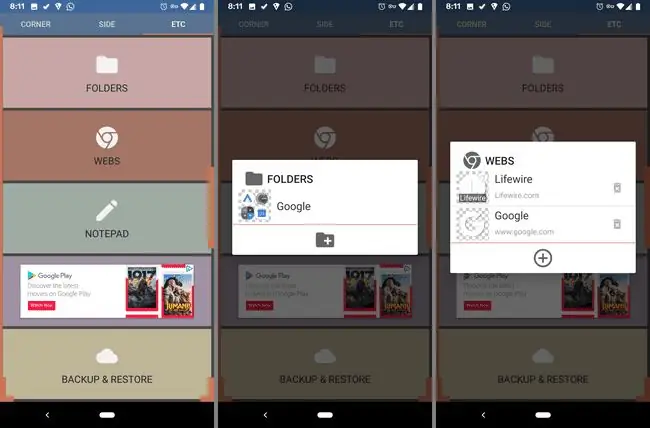
Қалталар - байланысты әрекеттерді қосу үшін тамаша орын, бірақ оны кез келген нәрсе үшін пайдалануға болады, мысалы, қосымша деңгейлерге кіру үшін төлемсіз мәзірді кеңейту.
Әдепкі қалтаның атын өзгертуге және оған қолданба таңбашалары, URL мекенжайлары және Pie Control қолдайтын кез келген басқа нәрселер сияқты барлық нәрселерді қосуға болады.
Webs мәзірі мәзіріңізге енгізгіңіз келетін URL мекенжайларын қосатын жер. Біразын жасағаннан кейін, жаңа түймені қосқанда Веб таңбашалары опциясынан біреуін таңдаңыз.
Блокнот жылдам жазбаларды немесе еске салғыштарды жазып алу үшін пайдаланылуы мүмкін, осылайша, осы қолданбадағы барлық басқа нәрселер сияқты, қоссаңыз, оларға қайтадан жылдам қол жеткізе аласыз. Блокнот түйме ретінде (Құралдар бөлімінен).
Бұрыш және Бүйірдегі мәзірлердің ішінде реттеуге мүмкіндік беретін Параметрлер деп аталатын түйме бар. тағы бірнеше параметрлер. Бұл жерде сағатты және/немесе батарея жолағын өшіруге немесе қосуға, дөңгелек мәзір мен белгішелердің қаншалықты үлкен болуы керектігін таңдауға және бүкіл мәзір мен батарея бөлімі үшін фон түсін таңдауға болады.
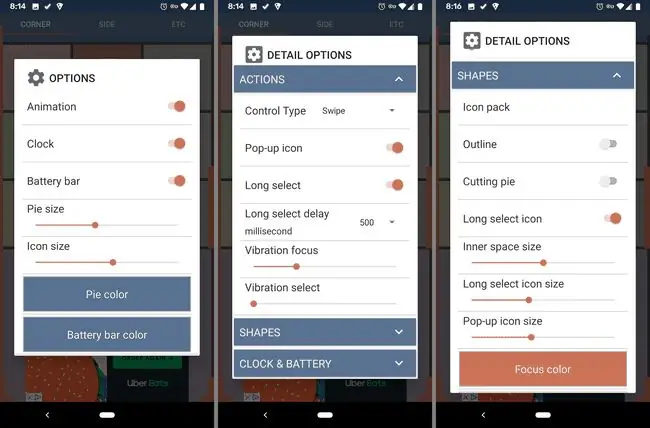
Осы мәзірдің жанында Мәліметтер опциялары деп аталатын басқа мәзір бар, мұнда түймелерді таңдаудың басқа жолын таңдауға болады, мысалы, сырғыту орнына түртуді талап ету сияқты. әрекетті таңдаңыз. Бұл мәзірде өзгертуге болатын кейбір басқа нәрселер - ұзақ таңдау кешігу уақыты, 24 сағаттық сағатқа ауысу қосқышы және батарея тақтасының фонын өшіру опциясы.






